imac 开机启动项 Mac如何设置开机自动启动项
更新时间:2024-03-12 08:49:01作者:xtang
在现代科技发展的时代,电脑成为了人们生活中必不可少的工具之一,而对于Mac电脑用户来说,imac的开机启动项设置就显得尤为重要。通过设置开机自动启动项,用户可以方便地在开机后自动启动所需的应用程序,提高工作效率。如何设置Mac电脑的开机自动启动项呢?接下来我们将详细介绍这一操作步骤,帮助大家轻松实现开机自动启动的设置。
方法如下:
1.首先我们需要点击打开系统的设置页面,打开‘系统偏好设置’
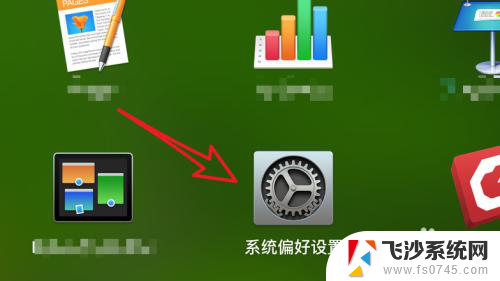
2.mac系统做得非常人性化,系统启动项是基于系统上的每个用户的。而不是基于整个系统的。所以我们要设置启动项,是在用户设置项里设置的,点击打开‘用户与群组’。
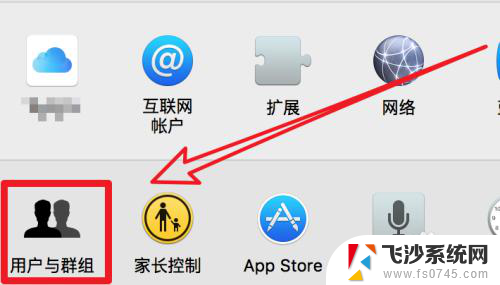
3.打开后,我们点击选中左边的用户,表示是对这个用户设置启动项。
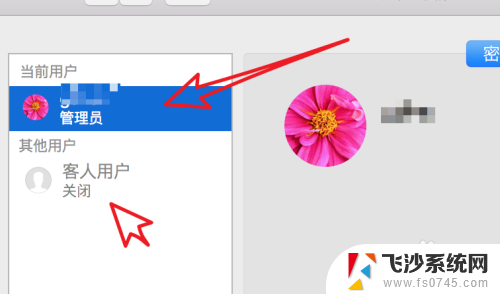
4.要注意的是,如果你电脑上有多个用户。默认能设置的用户就是当前你登录的用户,如果你要设置其他用户,那么需要点击下方的锁,先输入系统密码解锁才能选择其他的用户。
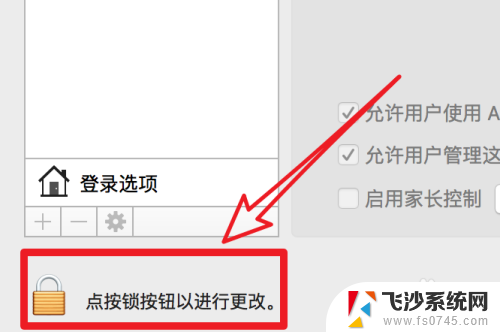
5.选中用户后,在右边点击‘登录项’
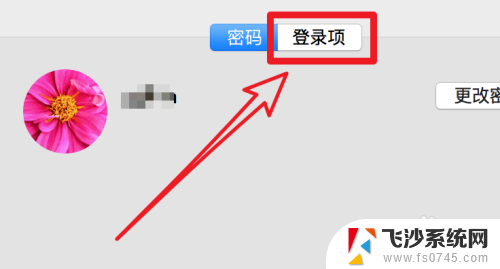
6.打开后,在这里显示的就是系统启动后自动打开的应用了。要添加新的启动项,可以点击下方的+图标。
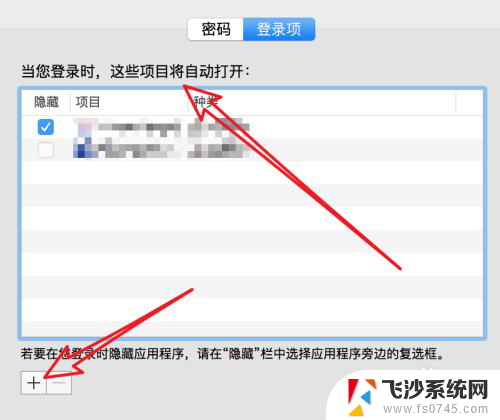
7.点击后,我们定位到系统的应用程序里,在这里选择要启动的应用。比如微信。

8.选择后,在列表里就添加了微信这个应用了。下次开机时,登录当前用户则会自动启动微信的。
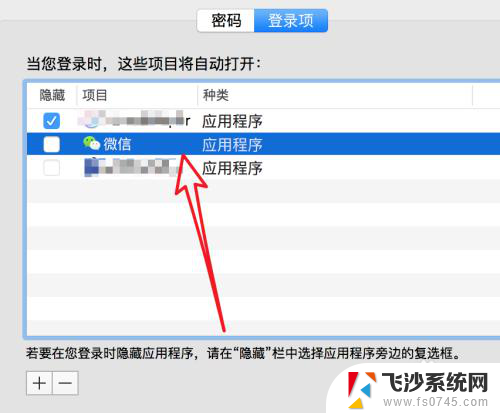
以上就是iMac开机启动项的全部内容,如果有不清楚的用户可以按照以上步骤进行操作,希望能够帮助到大家。
imac 开机启动项 Mac如何设置开机自动启动项相关教程
-
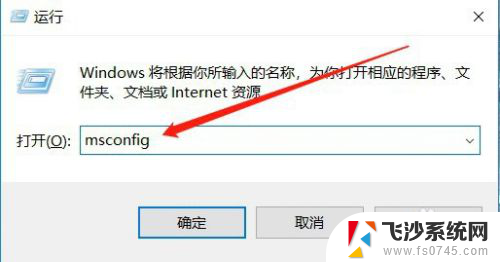 windows如何查看开机启动项 Windows系统开机启动项设置方法
windows如何查看开机启动项 Windows系统开机启动项设置方法2024-01-04
-
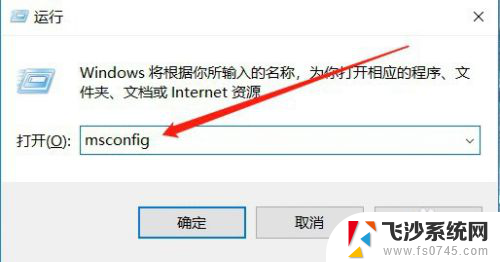 怎么看电脑启动项 Windows系统如何查看开机启动项设置
怎么看电脑启动项 Windows系统如何查看开机启动项设置2023-11-19
-
 如何关闭电脑的开机启动项 电脑开机启动项关闭方法
如何关闭电脑的开机启动项 电脑开机启动项关闭方法2024-01-13
-
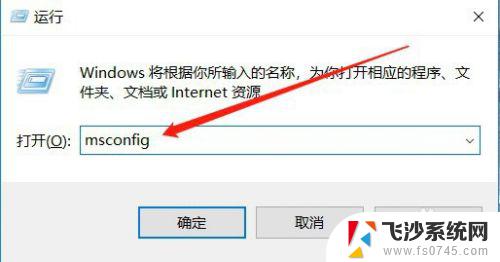 windows启动项管理器 Windows系统如何查看开机启动项设置
windows启动项管理器 Windows系统如何查看开机启动项设置2023-09-15
- dell开机启动项设置 Dell电脑怎么进入Bios设置启动项
- 如何关闭steam开机启动 Steam如何关闭开机自动启动设置
- 电脑怎样关闭启动项 电脑开机启动项关闭方法
- 电脑启动项怎么关闭 电脑开机启动项关闭方法
- 电脑设置软件开机自动启动 开机启动程序设置方法
- 联想开机启动项在哪里设置 联想电脑bios启动项设置教程
- 电脑开机总是进入安全模式 Windows 10如何解决重启电脑总是进入安全模式的问题
- 电脑文档位置怎么更改 文档存放位置修改方法
- 苹果13pro截屏有几种方法 iPhone13 Pro截屏操作步骤
- 华为无线耳机怎么连接手机蓝牙 华为无线蓝牙耳机手机连接方法
- 电脑如何硬盘分区合并 电脑硬盘分区合并注意事项
- 连接网络但是无法上网咋回事 电脑显示网络连接成功但无法上网
电脑教程推荐
- 1 如何屏蔽edge浏览器 Windows 10 如何禁用Microsoft Edge
- 2 如何调整微信声音大小 怎样调节微信提示音大小
- 3 怎样让笔记本风扇声音变小 如何减少笔记本风扇的噪音
- 4 word中的箭头符号怎么打 在Word中怎么输入箭头图标
- 5 笔记本电脑调节亮度不起作用了怎么回事? 笔记本电脑键盘亮度调节键失灵
- 6 笔记本关掉触摸板快捷键 笔记本触摸板关闭方法
- 7 word文档选项打勾方框怎么添加 Word中怎样插入一个可勾选的方框
- 8 宽带已经连接上但是无法上网 电脑显示网络连接成功但无法上网怎么解决
- 9 iphone怎么用数据线传输文件到电脑 iPhone 数据线 如何传输文件
- 10 电脑蓝屏0*000000f4 电脑蓝屏代码0X000000f4解决方法